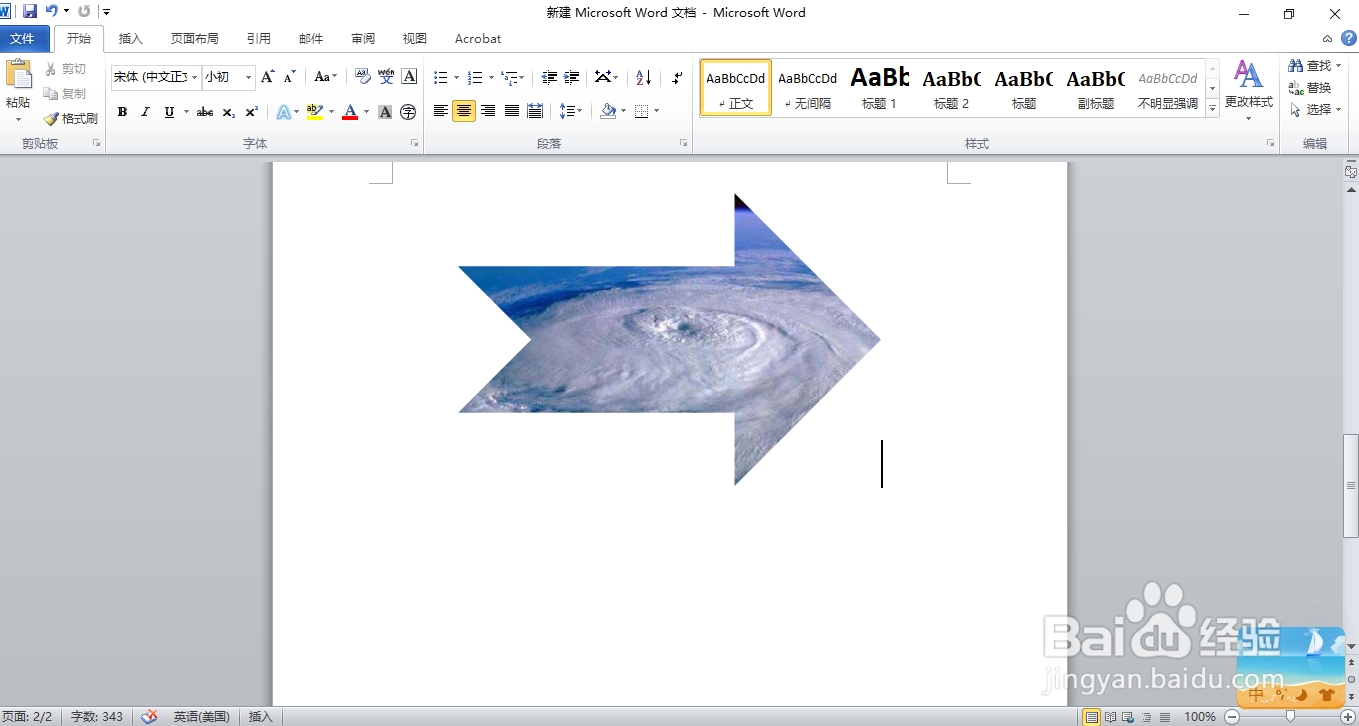1、一、打开Word文件,鼠标左键点击需要插入的文档位置,再点击“插入”选项卡。
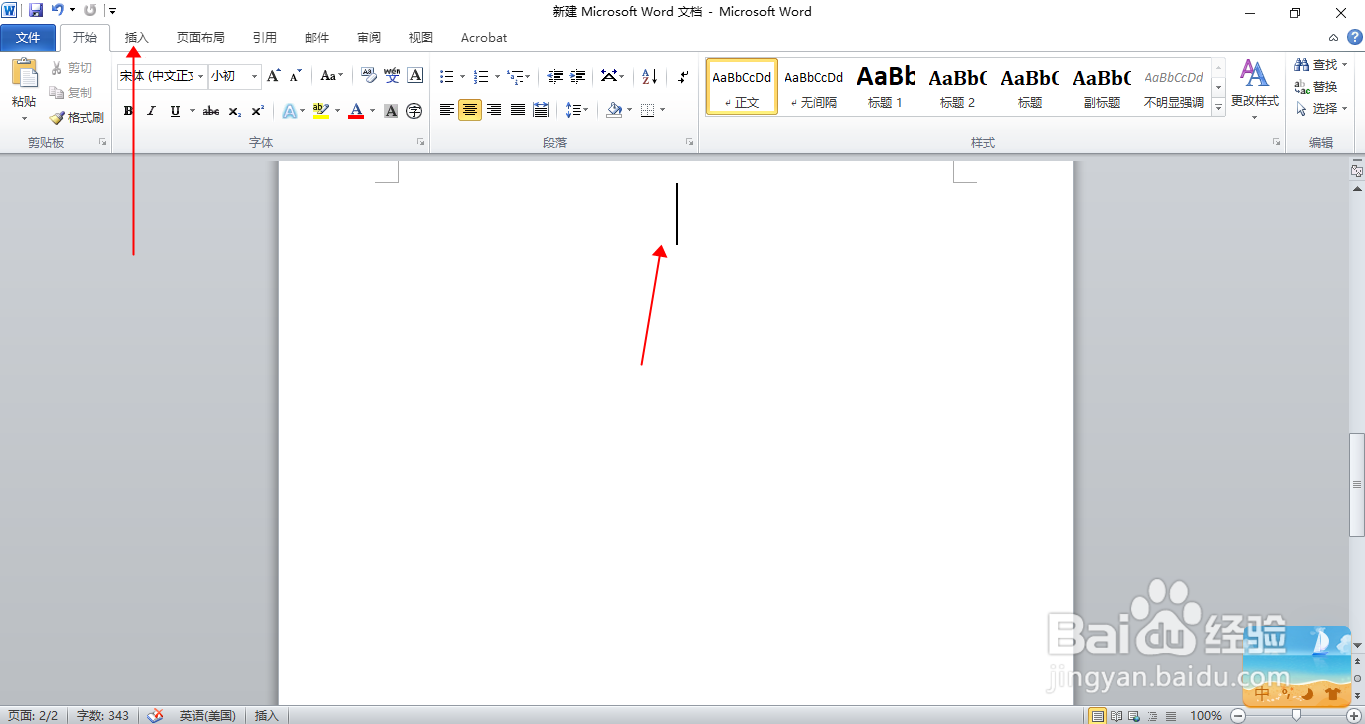
2、二、在插入选项卡界面,点击“图片”选项。
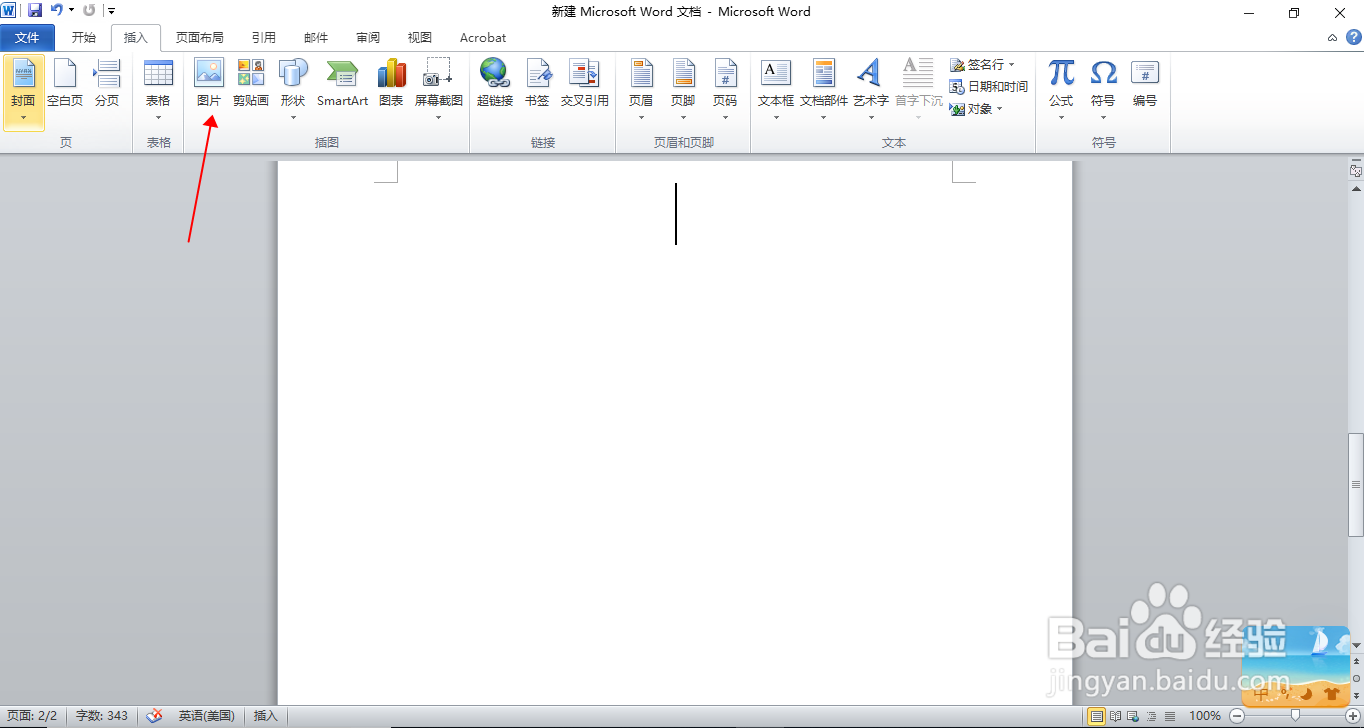
3、三、在弹出的对话框中,找到并选中所需插入的图片,点击“插入”。
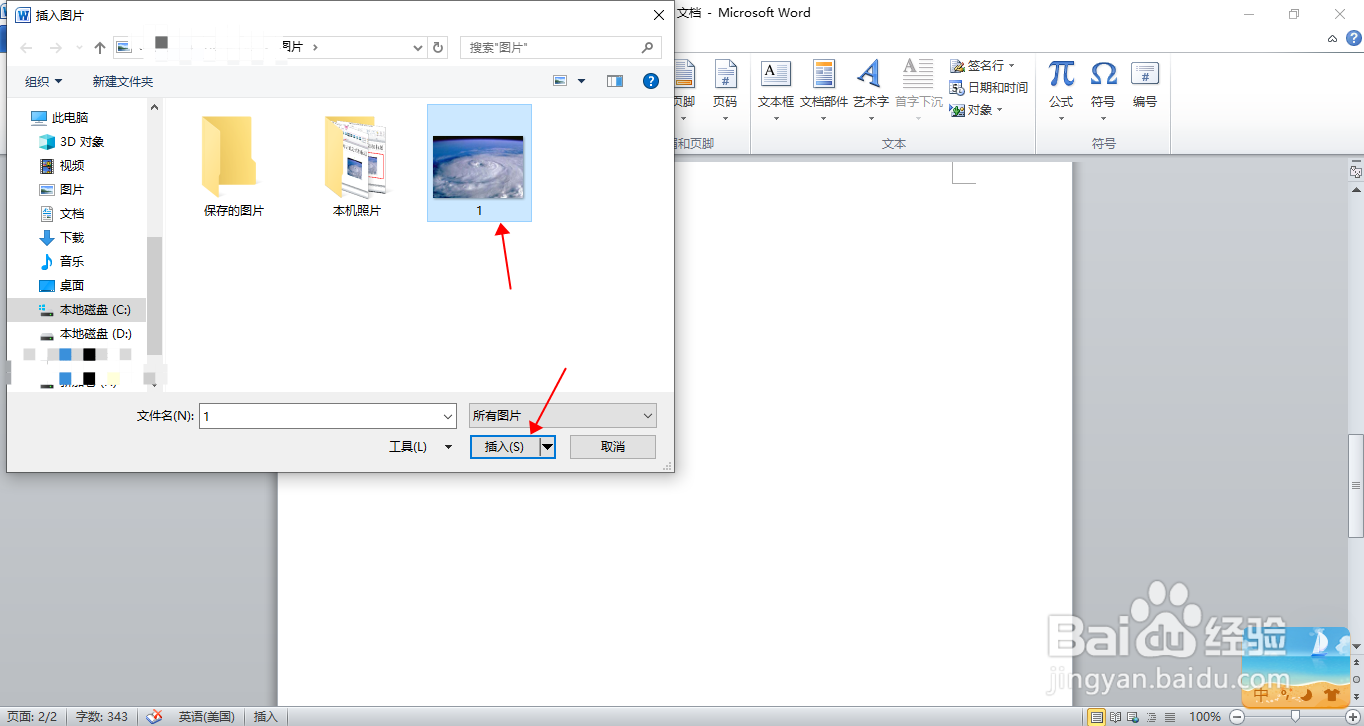
4、四、选择插入的图片,菜单栏上出现“图片工具-格式”选项卡,点击此选项卡。
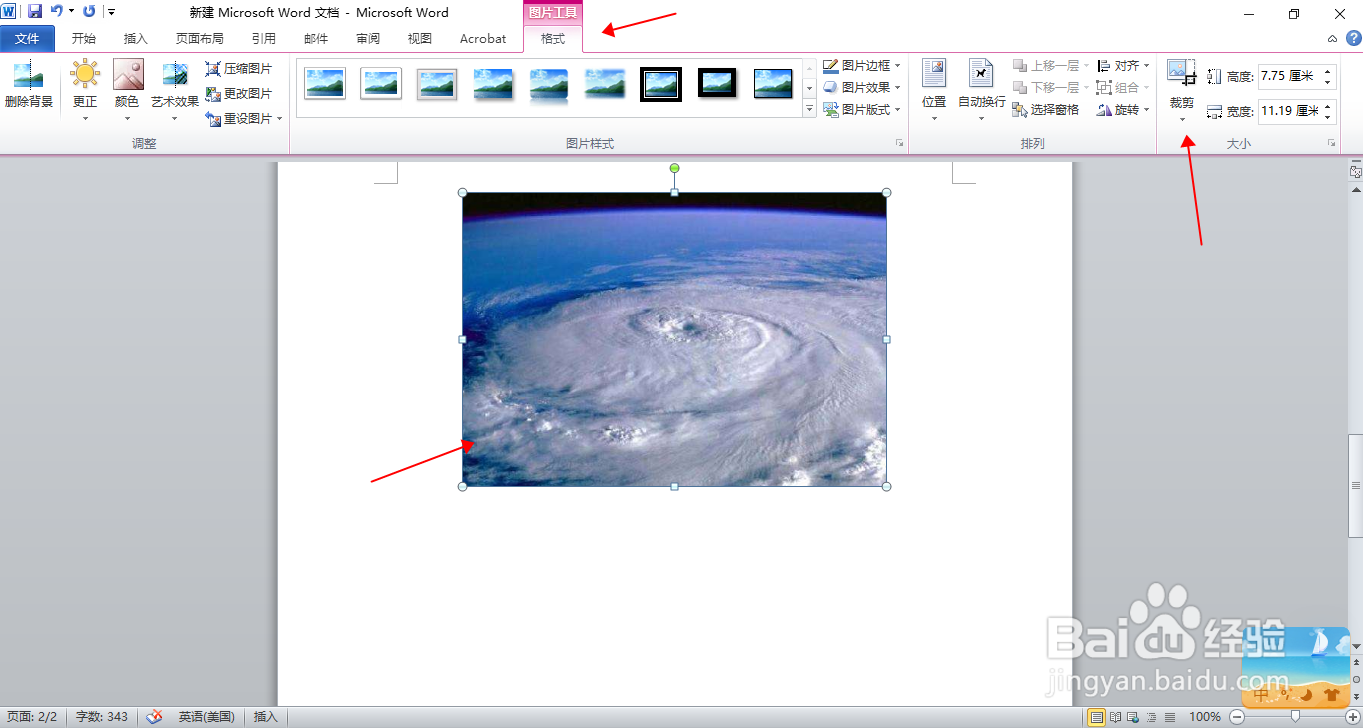
5、五、在“图屡阽咆忌片工具-格式”选项卡中,选择菜单栏中“裁剪”,在下拉菜单中选择“裁剪为形状”,选择“燕尾形箭头”形状。
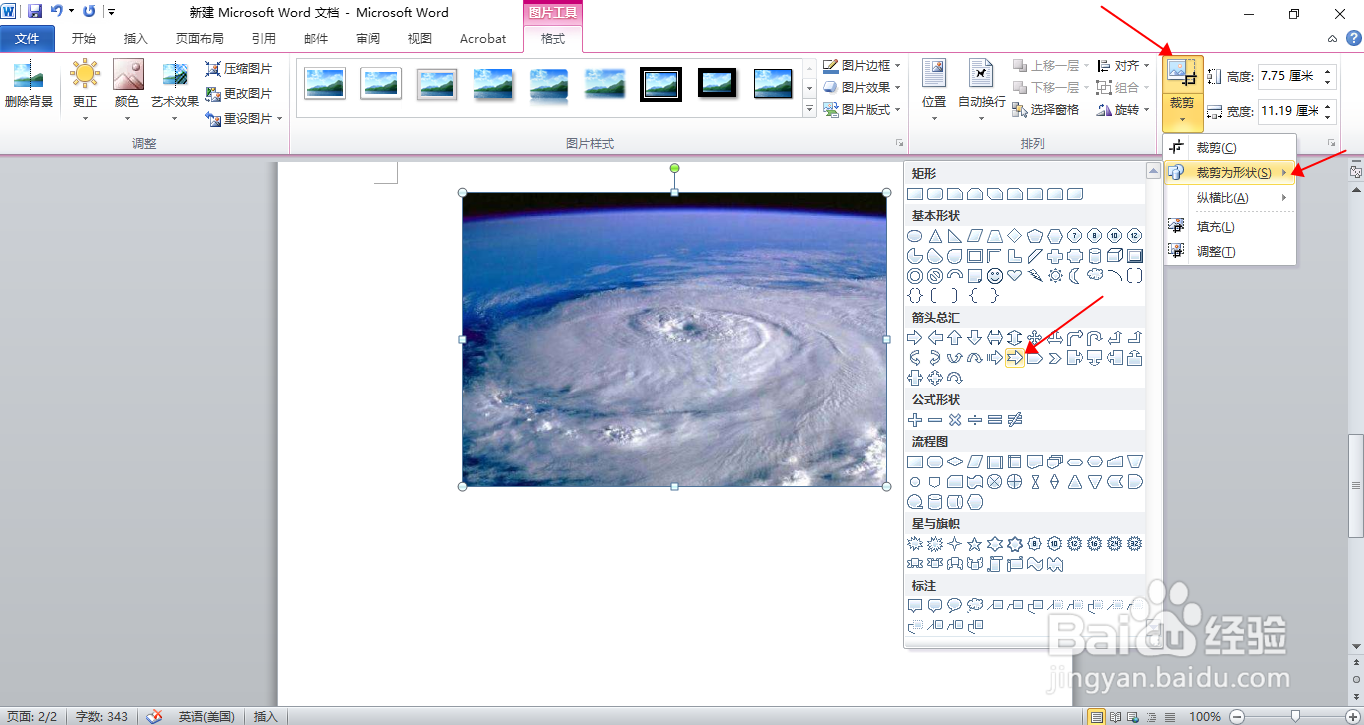
6、六、这样,Word的图片就快速裁剪图片为燕尾形箭头形状了。
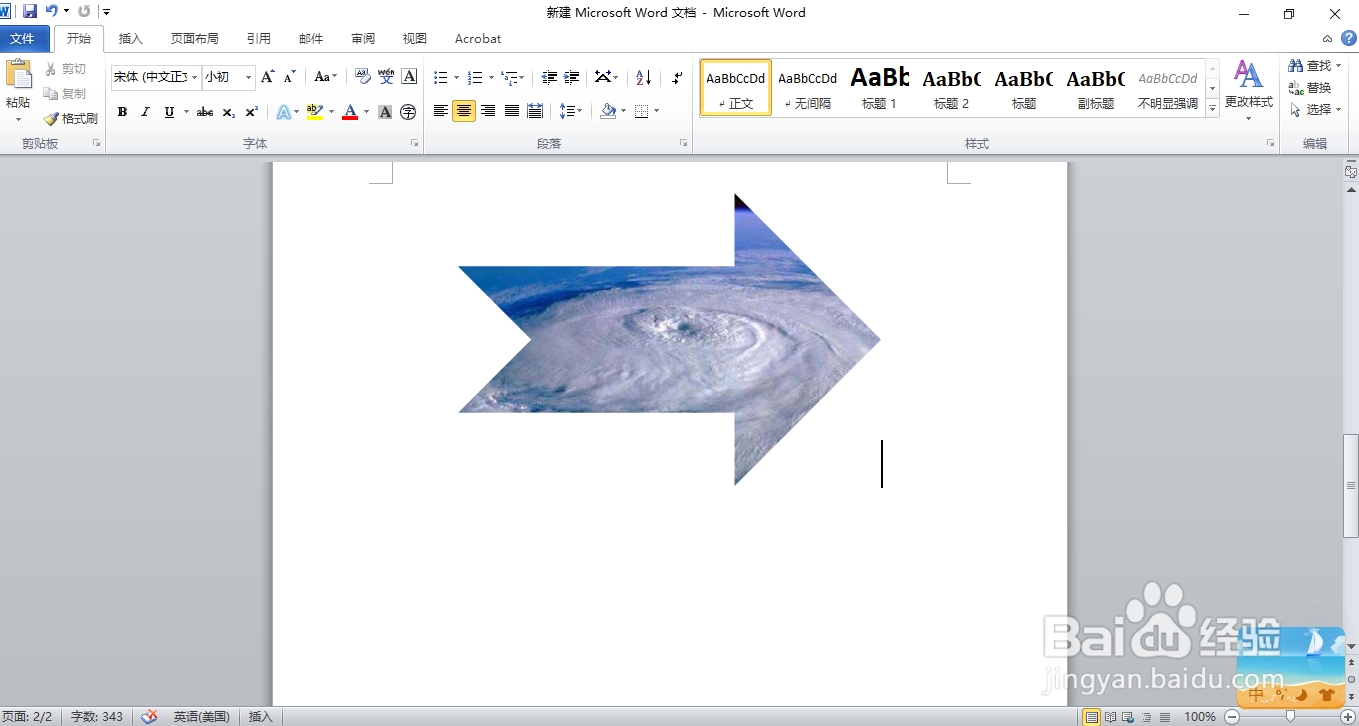
1、一、打开Word文件,鼠标左键点击需要插入的文档位置,再点击“插入”选项卡。
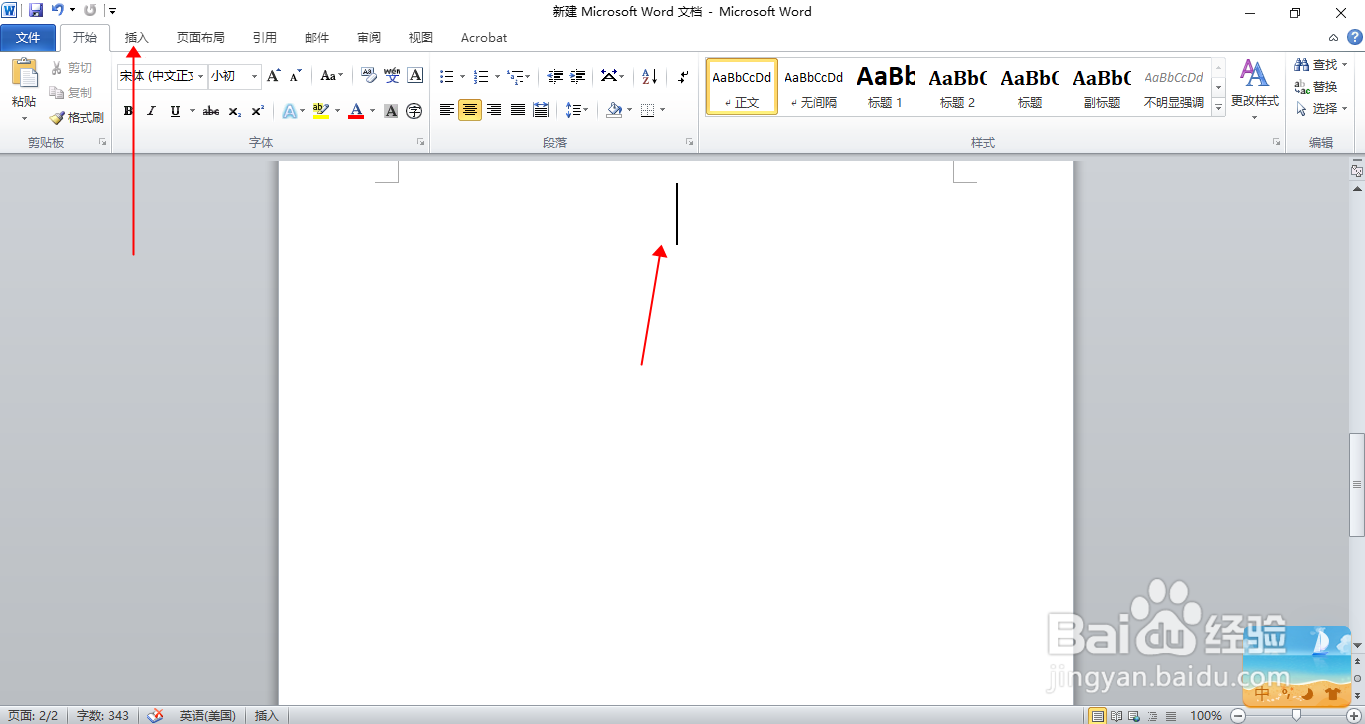
2、二、在插入选项卡界面,点击“图片”选项。
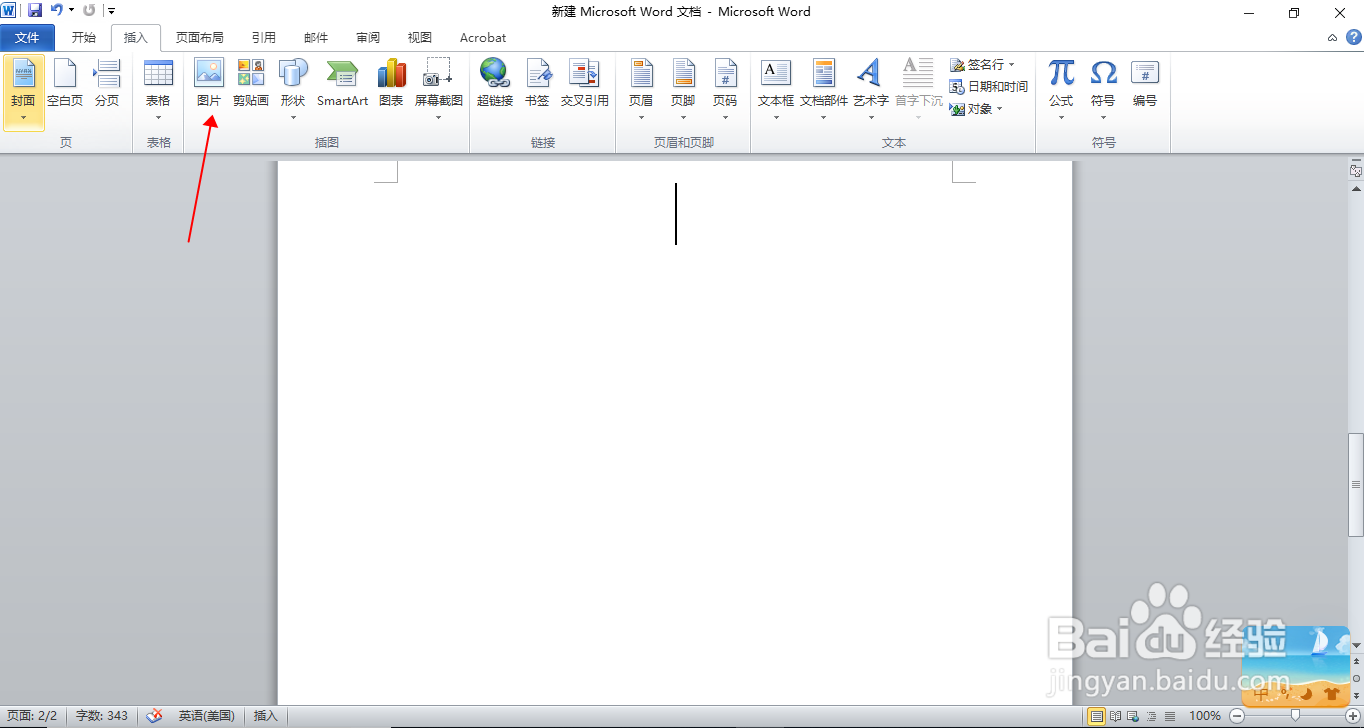
3、三、在弹出的对话框中,找到并选中所需插入的图片,点击“插入”。
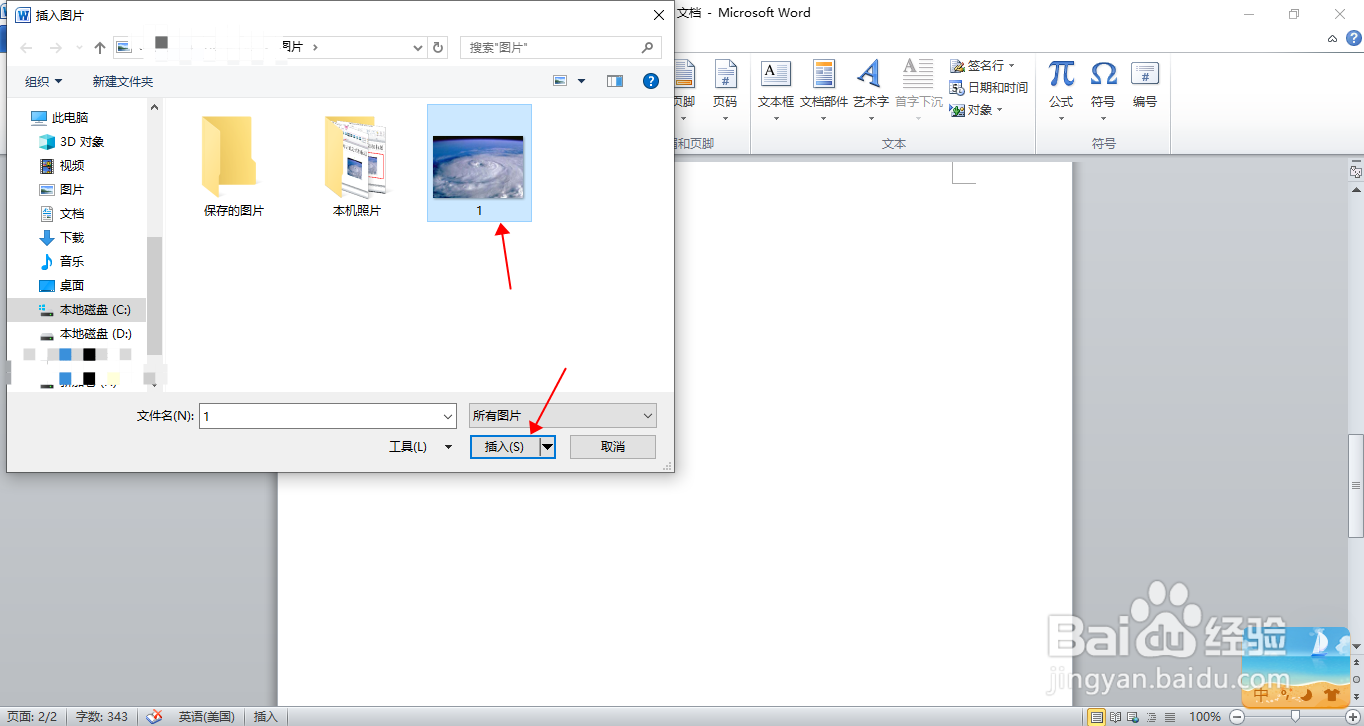
4、四、选择插入的图片,菜单栏上出现“图片工具-格式”选项卡,点击此选项卡。
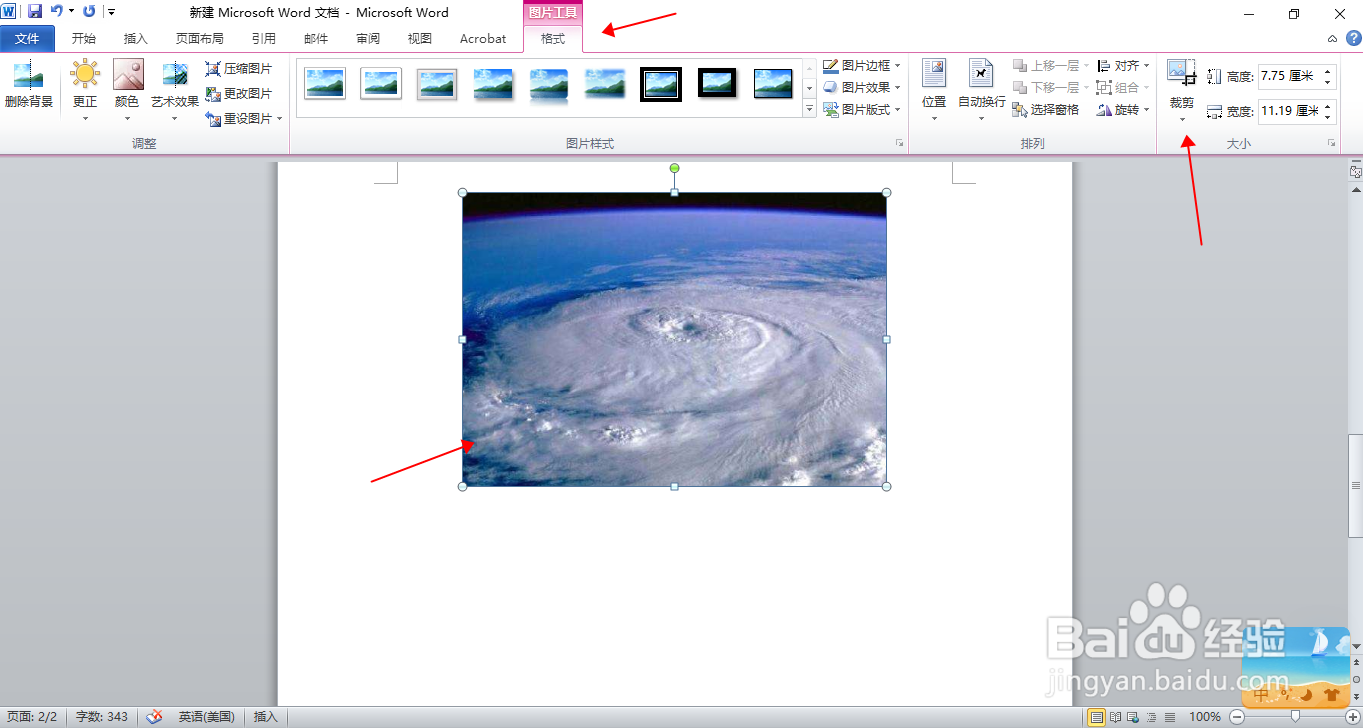
5、五、在“图屡阽咆忌片工具-格式”选项卡中,选择菜单栏中“裁剪”,在下拉菜单中选择“裁剪为形状”,选择“燕尾形箭头”形状。
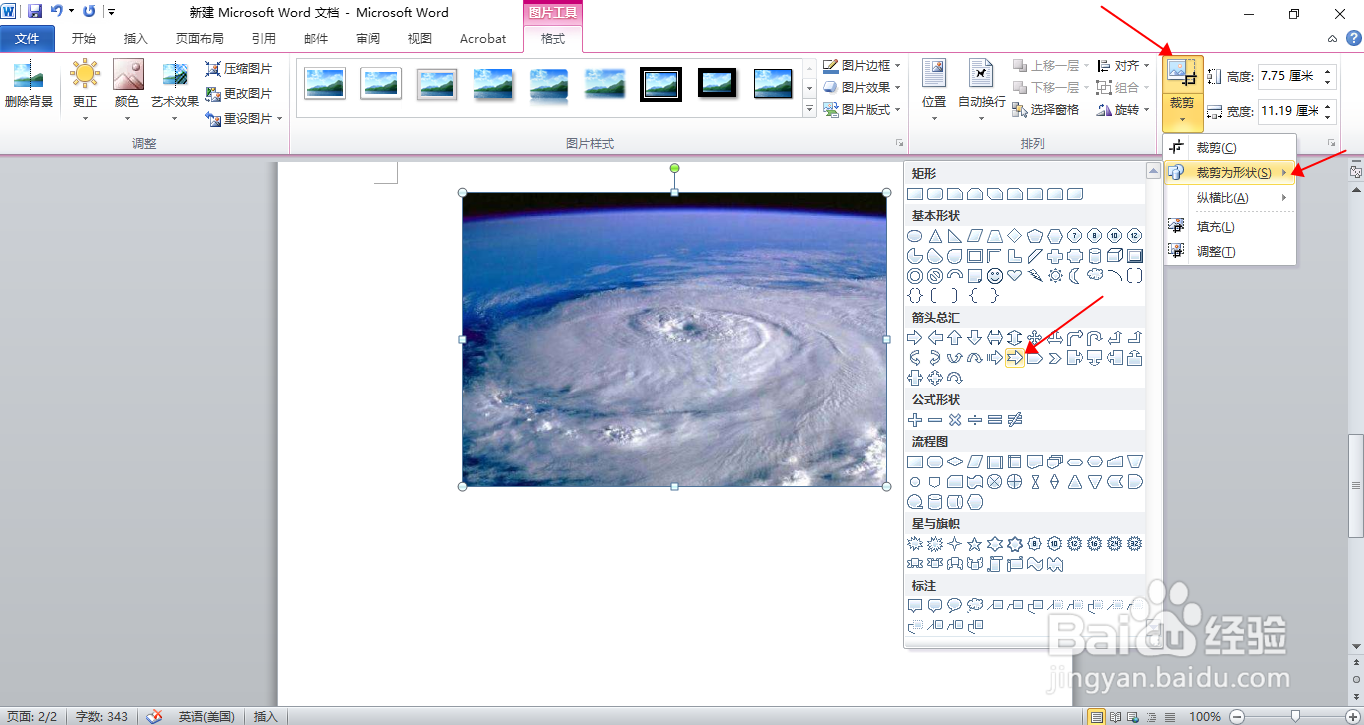
6、六、这样,Word的图片就快速裁剪图片为燕尾形箭头形状了。